- Screen Recorder
- Mac Video Recorder
- Windows Video Recorder
- Mac Audio Recorder
- Windows Audio Recorder
- Webcam Registratore
- Game Recorder
- Registratore di riunioni
- Messenger Call Recorder
- Registratore Skype
- Registratore di corsi
- Registratore di presentazioni
- Registratore di Chrome
- Registratore di Firefox
- Screenshot su Windows
- Screenshot su Mac
I 7 migliori registratori di schermo per Mac per acquisire video su schermo
 Pubblicato da Lisa Ou / 31 marzo 2021 16:00
Pubblicato da Lisa Ou / 31 marzo 2021 16:00Qual è il metodo migliore per registrare video su schermo con audio? Quando vuoi cattura video tutorial, video di gioco o persino conferenze online, qual è il registratore dello schermo desiderato per Mac? L'articolo condivide 7 fantastici registratori dello schermo per Mac con alcune caratteristiche eccellenti, che puoi imparare di più sul programma e scegliere quello desiderato in base alle tue esigenze.

Elenco delle guide
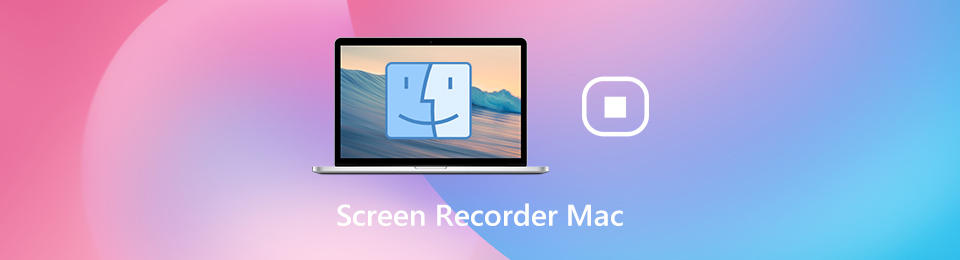
1. 7 migliori registratori di schermo con audio per Mac
FoneLab Screen Recorder è un versatile registratore dello schermo per Mac catturare tutte le attività sullo schermo, inclusi il video dello schermo, la voce del microfono, l'audio del sistema, i filmati della webcam e altro ancora. Consente inoltre di modificare le impostazioni audio e video, aggiungere annotazioni / forme / cursore del mouse, modificare e gestire la registrazione con facilità. Inoltre, l'interfaccia ben progettata consente di ottenere la registrazione desiderata in pochi clic.
- Registra video dello schermo con audio, file webcam e audio di sistema su Mac.
- Modifica la frequenza dei fotogrammi, FPS, qualità video, codec audio, qualità video, ecc.
- Aggiungi annotazioni, forme, filigrana, linee, forme, cursore del mouse e altro ancora.
- Modifica e gestisci la registrazione, ad esempio riproduci, elimina e condividi con altri.
FoneLab Screen Recorder ti consente di catturare video, audio, tutorial online, ecc su Windows / Mac, e puoi personalizzare facilmente le dimensioni, modificare il video o l'audio e altro ancora.
- Registra video, audio, webcam e acquisisci schermate su Windows / Mac.
- Anteprima dei dati prima del salvataggio.
- È sicuro e facile da usare
Come registrare lo schermo con audio su Mac
Passo 1 Scarica e installa il registratore dello schermo del Mac, quindi puoi avviare il programma e scegliere il file Videoregistratore opzione per catturare il video dello schermo. Clicca il Impostazioni profilo con un'icona a forma di ingranaggio per aprire il Preferenze finestra di dialogo per impostare le opzioni relative a hotkey, output e altro.
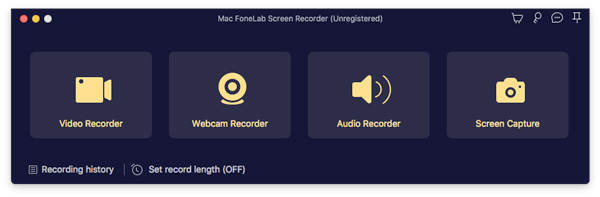
Passo 2 Se vuoi solo registrare lo schermo su Mac, puoi attivare l'opzione Display e impostare la regione di registrazione. Puoi anche abilitare il Sound System opzione e regolare il volume audio. Inoltre, puoi anche abilitare il Microfono opzione e il Webcam opzione come commento.
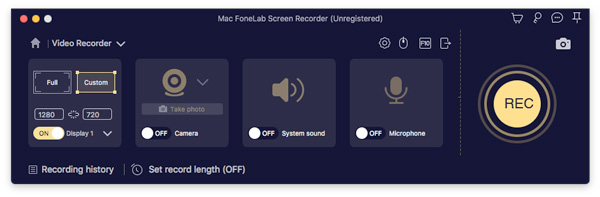
Passo 3 Clicca su REC quando sei pronto per registrare lo schermo su Mac. Durante il processo di registrazione, puoi aggiungere annotazioni, forme, filigrana, cursore del mouse e altri file. Al termine della registrazione dello schermo sul Mac, fare clic su Fermare per accedere alla finestra di anteprima.
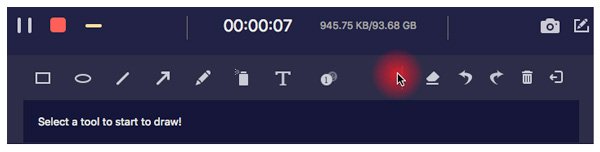
Passo 4 Dopo aver registrato il video desiderato, puoi facilmente controllare la registrazione e rimuovere i fotogrammi indesiderati con l'estensione Applica la clip caratteristica. Inoltre, puoi anche gestire i file, come riprodurli, eliminarli, aggiungerli alla cartella o condividerli sul sito web dei social media con facilità.
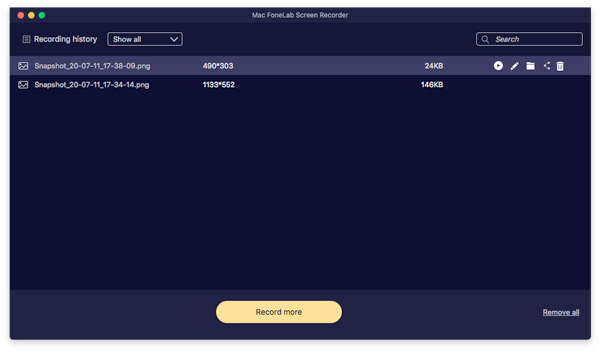
Top 2: ScreenFlow
ScreenFlow è un registratore dello schermo all-in-one per Mac. Costa almeno $ 129 con una prova gratuita. È possibile ottenere un lungo elenco di caratteristiche e funzionalità per registrare e rifinire la registrazione come desiderato.
Vantaggi
- Registra facilmente lo schermo con l'audio su Mac.
- Carica le registrazioni direttamente sui social media.
- Includi un editor video per rifinire la registrazione.
Svantaggi
- L'aggiornamento è troppo frequente e richiede un pagamento extra.
- L'editor video è un po 'semplice con funzionalità limitate.
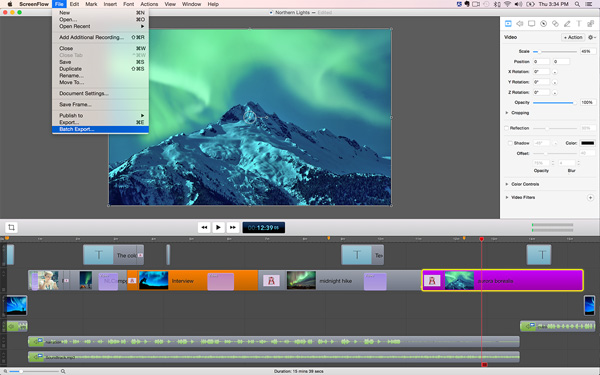
Top 3: Snagit
Snagit è un altro registratore dello schermo per Mac con audio per catturare i video desiderati e scattare istantanee. Il suo prezzo parte da $ 24.97, ma puoi provare la prova gratuita dell'acquisizione dello schermo prima di prendere una decisione.
Vantaggi
- Registra a schermo intero o regione personalizzata su Mac.
- Modifica direttamente la registrazione dello schermo o gli screenshot.
- Intuitivo e facile da usare per gestire i video.
Svantaggi
- Alcune funzionalità non sono buone, come lo screenshot a schermo intero.
- Le scorciatoie e le funzioni di editing video sono limitate.
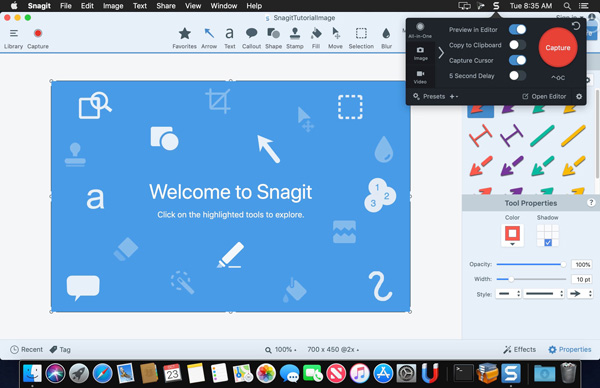
Top 4: QuickTime Player
QuickTime Player è il lettore multimediale preinstallato, ma fornisce anche più funzionalità tra cui la registrazione dello schermo. Ti consente di registrare lo schermo del tuo MacBook e iPhone con QuickTime Recorder.
Vantaggi
- Gratuito senza alcuna installazione.
- Registra lo schermo per Mac e dispositivo iOS.
- Supporta microfono integrato ed esterno.
Svantaggi
- Questo registratore dello schermo per Mac non ha un editor video.
- Non è possibile registrare il video dello schermo con l'audio del sistema.
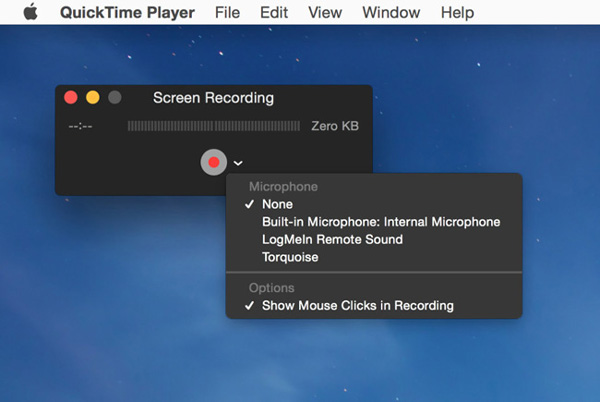
Top 5: Screencast-o-Matic
Screencast-o-Matic è un altro registratore dello schermo per Mac che vale la pena usare. Fornisce un'app online gratuita con alcuni limiti. Se desideri ottenere la versione completa, devi pagare $ 15 all'anno.
Vantaggi
- Registra video dello schermo con audio direttamente su Mac.
- Contengono un'app online per acquisire video.
- Condividi le registrazioni dello schermo su piattaforme social.
Svantaggi
- L'app online ti consente di registrare solo fino a 15 minuti.
- Ci vuole tempo per rendere le registrazioni nel formato video desiderato.
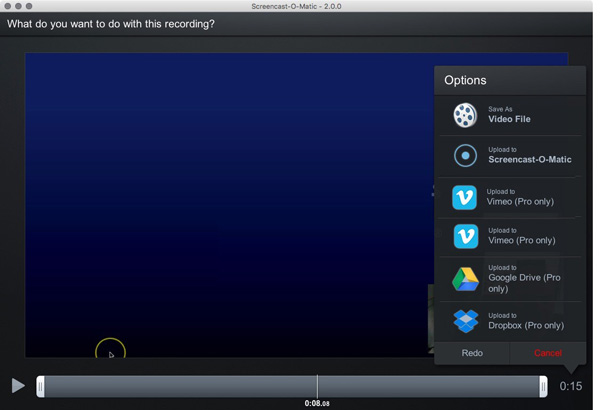
Primi 6: TinyTake
Se cerchi un registratore dello schermo con audio su Mac, TinyTake è un altro metodo gratuito per acquisire immagini e video dallo schermo del tuo computer, aggiungere commenti audio e condividerli con altri in pochi minuti.
Vantaggi
- Registra lo schermo in background come requisito.
- Fornire un'interfaccia utente semplice per registrare video sullo schermo.
- Memorizza le registrazioni dello schermo nel servizio cloud.
Svantaggi
- È necessario eseguire l'aggiornamento alla versione Pro per funzionalità avanzate.
- Può registrare solo lo schermo nel formato di file WMV.
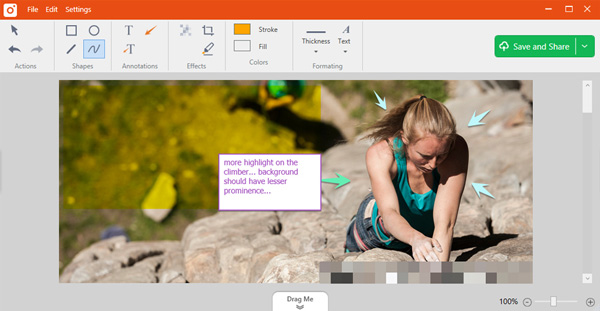
Top 7: VLC Media Player
VLC Media Player è più di un lettore multimediale open source per Mac, compatibile con un'ampia gamma di formati multimediali. Inoltre, ha una funzione di registrazione dello schermo integrata per acquisire video su schermo.
Vantaggi
- Registra lo schermo o il dispositivo esterno su Mac.
- Completamente gratuito da usare senza installare software aggiuntivo.
- Nessun limite, come filigrana o lunghezza di registrazione.
Svantaggi
- Questo registratore dello schermo per Mac è difficile da configurare.
- Il formato di output è limitato.
FoneLab Screen Recorder ti consente di catturare video, audio, tutorial online, ecc su Windows / Mac, e puoi personalizzare facilmente le dimensioni, modificare il video o l'audio e altro ancora.
- Registra video, audio, webcam e acquisisci schermate su Windows / Mac.
- Anteprima dei dati prima del salvataggio.
- È sicuro e facile da usare
2. Domande frequenti sul software di registrazione per Mac
1. Esiste un metodo per acquisire l'audio del sistema con QuickTime?
Come registratore dello schermo predefinito per Mac, QuickTime Player ti consente di catturare i video dello schermo con un telefono con microfono. Quando è necessario acquisire i file audio di sistema, è necessario installare un plug-in aggiuntivo, come SoundFlower.
2. Come posso utilizzare il registratore dello schermo Mojave?
Se hai già aggiornato a macOS Mojave o versioni successive, puoi semplicemente utilizzare il tasto di scelta rapida per utilizzare l'impostazione predefinita Registratore dello schermo Mojave. Ovviamente, quando avvii QuickTime Player, puoi utilizzare il registratore dello schermo Mojave con la nuova opzione di registrazione dello schermo.
3. Come fare uno screenshot su Mac?
Esistono diversi modi predefiniti per acquisire uno screenshot su Mac, come scorciatoie, QuickTime e registratori dello schermo di terze parti. Puoi fare uno screenshot su Mac in base alle tue preferenze.
Conclusione
Ecco i 7 migliori registratori dello schermo per Mac, di cui puoi saperne di più sui vantaggi unici. FoneLab Screen Recorder, ad esempio, non è solo facile da usare, ma anche in grado di produrre registrazioni dello schermo di alta qualità con audio. Quello che devi fare è ottenere il registratore dello schermo più appropriato e catturare tutto sullo schermo. Se hai domande su questi software di registrazione dello schermo per Mac, puoi condividere maggiori dettagli nei commenti.
FoneLab Screen Recorder ti consente di catturare video, audio, tutorial online, ecc su Windows / Mac, e puoi personalizzare facilmente le dimensioni, modificare il video o l'audio e altro ancora.
- Registra video, audio, webcam e acquisisci schermate su Windows / Mac.
- Anteprima dei dati prima del salvataggio.
- È sicuro e facile da usare
